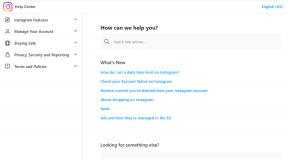GPO Kullanarak Windows 11 Güncellemesi Nasıl Engellenir
Çeşitli / / December 06, 2021
Windows güncellemelerinin arka planda çalışırken bilgisayarları yavaşlatma geçmişi vardır. Ayrıca, güncellemeleri otomatik olarak indirme yeteneklerinden dolayı rastgele yeniden başlatma üzerine kurulum yapmalarıyla da bilinirler. Windows güncellemeleri, başlangıcından bu yana çok yol kat etti. Artık söz konusu güncellemelerin nasıl ve ne zaman indirildiğini, nasıl ve ne zaman yüklendiğini kontrol edebilirsiniz. Ancak yine de bu kılavuzda açıklandığı gibi Grup İlkesi Düzenleyicisi'ni kullanarak Windows 11 güncellemesini engellemeyi öğrenebilirsiniz.

İçindekiler
- GPO/Grup İlkesi Düzenleyicisi Kullanılarak Windows 11 Güncellemesi Nasıl Engellenir.
- Profesyonel İpucu: Windows 11 Güncellemelerinin Devre Dışı Bırakılması Önerilir mi?
GPO/Grup İlkesi Düzenleyicisi Kullanılarak Windows 11 Güncellemesi Nasıl Engellenir
Yerel Grup İlkesi Düzenleyicisi Windows 11 Güncelleştirmelerini aşağıdaki gibi devre dışı bırakmak için kullanılabilir:
1. basmak Windows + R tuşları birlikte açmak Çalıştırmak iletişim kutusu.
2. Tip gpedit.msc birve üzerine tıklayın Tamam çalıştırmak Grup İlkesi Düzenleyicisi.
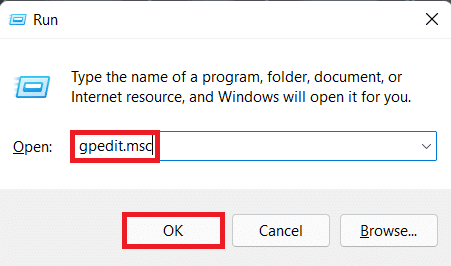
3. Şu yöne rotayı ayarla Bilgisayar Yapılandırması > Yönetim Şablonları > Windows Bileşenleri > Windows Update sol bölmede.
4. çift tıklayın Son kullanıcı deneyimini yönetin altında Windows güncelleme, aşağıda gösterildiği gibi.
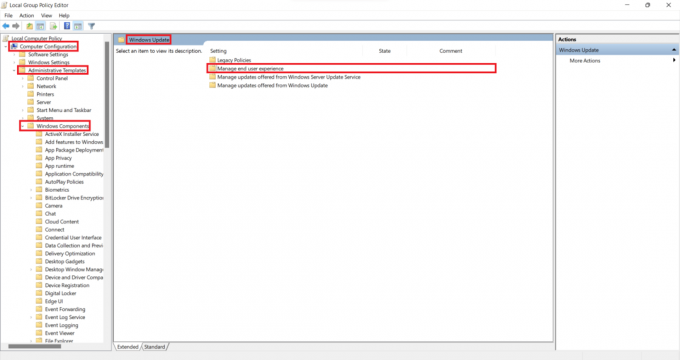
5. Ardından, üzerine çift tıklayın Otomatik Güncellemeleri Yapılandır gosterildigi gibi.
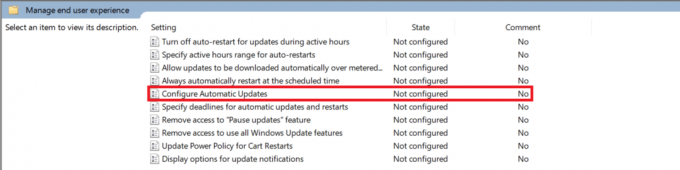
6. başlıklı seçeneği işaretleyin Engellive üzerine tıklayın Uygula > Tamam değişiklikleri kaydetmek için
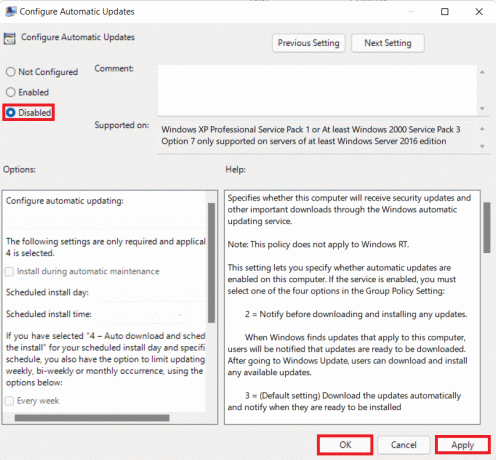
7. Tekrar başlat Bu değişikliklerin yürürlüğe girmesine izin vermek için PC'niz.
Not: Arka planda otomatik güncellemelerin tamamen devre dışı bırakılması için sistemin birkaç kez yeniden başlatılması gerekebilir.
Profesyonel İpucu: Windows 11 Güncellemelerinin Devre Dışı Bırakılması Önerilir mi?
Herhangi bir cihazda güncellemeleri devre dışı bırakmanız önerilmez. yapılandırılmış alternatif güncelleme politikası. Windows güncellemeleri aracılığıyla gönderilen düzenli güvenlik yamaları ve yükseltmeleri, bilgisayarınızı çevrimiçi tehlikelerden korumaya yardımcı olur. Eski tanımları kullanırsanız, kötü amaçlı uygulamalar, araçlar ve bilgisayar korsanları sisteminize izinsiz girebilir. Güncellemeleri kapatmaya devam etmeyi seçerseniz, üçüncü taraf bir antivirüs kullanmanızı öneririz.
Tavsiye edilen:
- Windows 11 Görev Çubuğu Çalışmıyor Nasıl Onarılır
- Windows 11'de Başlat Menüsünden Çevrimiçi Aramayı Devre Dışı Bırakma
- Karşılaşılan Windows 11 Güncelleme Hatasını Düzeltin
Umarız bu makaleyi yararlı bulmuşsunuzdur. GPO veya Grup İlkesi Düzenleyicisi'ni kullanarak Windows 11 güncellemesini engelle. Önerilerinizi ve sorularınızı aşağıdaki yorum bölümünden iletebilirsiniz. Daha sonra hangi konuyu keşfetmemizi istediğinizi bilmek isteriz.